WhatsApp Web Çalışmıyor: Bunu Düzeltmek İçin Nihai Bir Kılavuz
Bir proje üzerinde dizüstü bilgisayarda çalışmakla meşgulken, telefonunuzda WhatsApp sohbetlerini nasıl halledebileceğinizi merak ediyor olabilirsiniz. WhatsApp Web, aynı anda en az cihazla etkileşim kurarak anlamlı konuşmalarınızı sistematik olarak ele almada nihai çözümü sunar. Kullanıcılar, WhatsApp Web’in iletişimde birkaç kez çalışmadığından şikayet ediyor. Çalışmayan WhatsApp Web’inizi düzeltmenize nasıl yardımcı olabileceğimizin ayrıntılarına girmeden önce, bu makale WhatsApp’ınızın neden düzgün çalışmadığına/nedenlerine odaklanacaktır. Akıllı telefonunuzu ve dizüstü bilgisayarınızı aynı anda kullanmak zorlaşıyor. WhatsApp Web, WhatsApp’ın bir uzantısı görevi görür ve sohbet kafalarınızı yönetmenize ve projenize odaklanmanıza yardımcı olur.
Bölüm 1: WhatsApp Web’im neden çalışmıyor?
WhatsApp Web’iniz genellikle iki önemli nedenden dolayı çalışmaz. Telefon veya Bilgisayar bağlantılarınızda bir sorun olabilir, bu nedenle WhatsApp üzerinden mesaj gönderip alamıyorsunuz.
Telefon Bağlantısı
WhatsApp Web basit bir kural altında çalışır; Telefonunuzun WhatsApp’ınız için uygun bir ağ bağlantısı yoksa, bu mesajlaşma platformunun bir uzantısı olduğu için WhatsApp Web’iniz çalışmayacaktır. Telefonunuzu bir Wi-Fi bağlantısına veya mobil veri üzerinden bağlamanız çok önemlidir. WhatsApp’ta telefonunuzdan mesaj gönderebiliyorsanız, telefon bağlantınızda herhangi bir sorun yok demektir.
Bilgisayar Bağlantısı
Telefonunuzun aktif bir ağ bağlantısı varsa ve WhatsApp’ınız düzgün çalışıyorsa, WhatsApp Web’inizin çalışmamasının nedeni bilgisayar bağlantınız olabilir. Sohbet listesinin üstündeki sarı çubuk bağlantının kesildiğini gösterir. Bilgisayarınız için istikrarlı bir internet bağlantısı da gereklidir. Masaüstünüzü, WhatsApp ile bağlantınızı engelleyebilecek veya sınırlayabilecek, yönetilen bir Wi-Fi ağına bağladığınız bazı durumlar vardır. Bu, WhatsApp Web’inizin çalışmamasının bir nedeni olarak da gelebilir.
Bölüm 2: WhatsApp Web çalışmıyor nasıl düzeltilir?
WhatsApp Web bağlantılarınızla ilgili sorun yaşıyorsanız, bu makale, bu sorunu gidermeye ve çalışmayan WhatsApp’ınızı düzeltmeye yardımcı olacak dört yöntem sağlayacaktır.
1. Reaktif WhatsApp Web
Çıkış yapmak ve tekrar giriş yapmak genellikle PC’nizdeki WhatsApp Web’i düzeltir. Bunu tamamlamak için akıllı telefonunuzun doğru çalışması gerekir. Bu adımları izleyerek:
- PC/dizüstü bilgisayarınızdaki bir tarayıcıda “WhatsApp Web”i açın.
- Ekrandaki üç noktaya tıklayın ve “Çıkış” seçeneğini seçin.
- Telefonunuzda WhatsApp’ı açın ve sağ üst köşedeki üç noktaya dokunun.
- “WhatsApp Web” seçeneğini seçin; bu, QR kodunu taramak için telefonunuzdaki kamerayı açacaktır.
- Tekrar oturum açmak için PC/Dizüstü bilgisayarda görüntülenen QR kodunu telefonunuz aracılığıyla tarayın.
2. WhatsApp Web Sayfasındaki Çerezleri Temizleyin
Tarayıcınızdaki çerezleri temizleyerek WhatsApp Web’inizi düzeltebilirsiniz.
- Sağ üst köşedeki üç noktaya tıklayarak açılan “Ayarlar” seçeneklerini seçin.
- “Gelişmiş” seçeneğini seçtikten sonra, aşağıdaki ekranda “Tarama Verilerini Temizle” seçeneğine tıklayın.
- “Temel” sekmesinde, zaman aralığı menüsünden “Tüm zamanlar”ı seçin. “Çerezler ve diğer site verileri”ni açıklayan seçeneği işaretleyin.
- “Verileri Temizle” ye tıklayın.
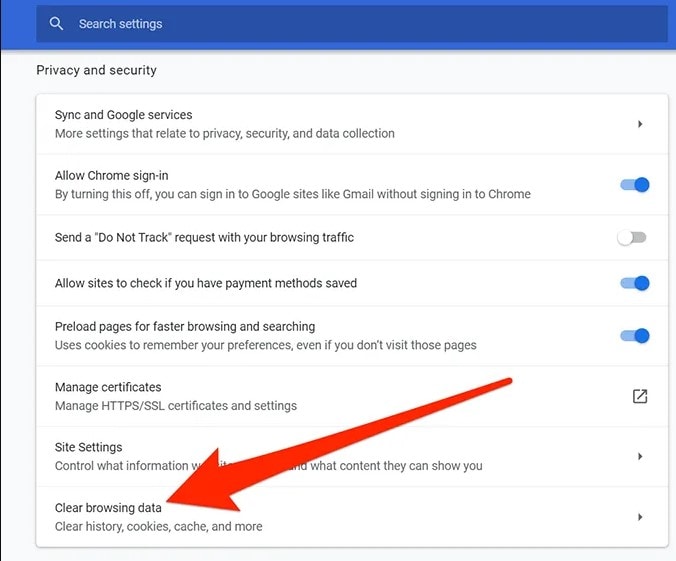
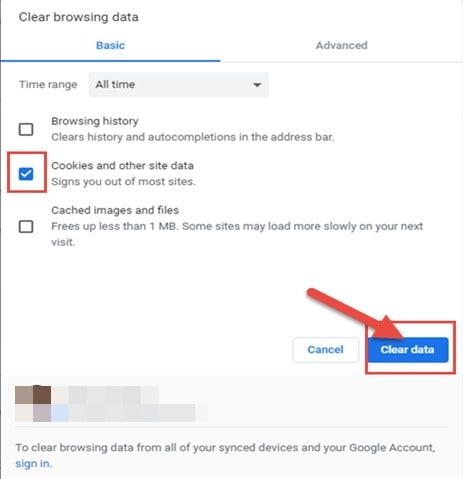
3. Chrome’da Gizli Modu kullanın
Normal bir web tarayıcısında genellikle önbellekler, çerezler ve içinde saklanan farklı dosyalar bulunur. WhatsApp’ın çalışmasına müdahale edebilirler. Gizli Windows veya mod, önceden depolanmış önbellekleri, tanımlama bilgilerini ve verileri kullanmaz. Prosedürü izleyerek WhatsApp Web’i Chrome’da Gizli Modda açabilirsiniz.
- Sağ üst köşedeki üç noktayı tıklayın ve ‘Yeni gizli pencere’yi seçin.
- Yeni pencerede WhatsApp Web’i açın.
- WhatsApp hesabınıza giriş yapmak için aynı prosedürü izleyin.
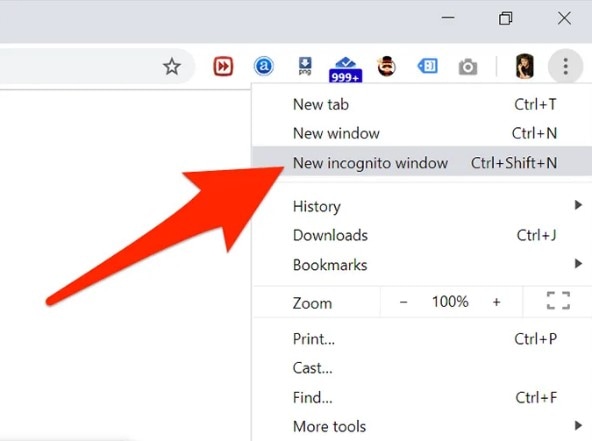
4. “Çorap Proxy”sini kapatın
Sorunu gidermek için Firefox tarayıcınızda “Socks proxy”nizi kapatmanın başka bir seçeneği de kullanılabilir. Bu adımları takip ederek WhatsApp Web sorunlarını çözebilirsiniz.
- Tarayıcıdaki yatay üç çizgiyi tıklayın ve “Seçenekler”e gidin.
- “Genel” ekranından “Ağ Ayarları”nı açın.
- “Proxy Yok” seçeneğini seçeceğiniz bir menü açılır.
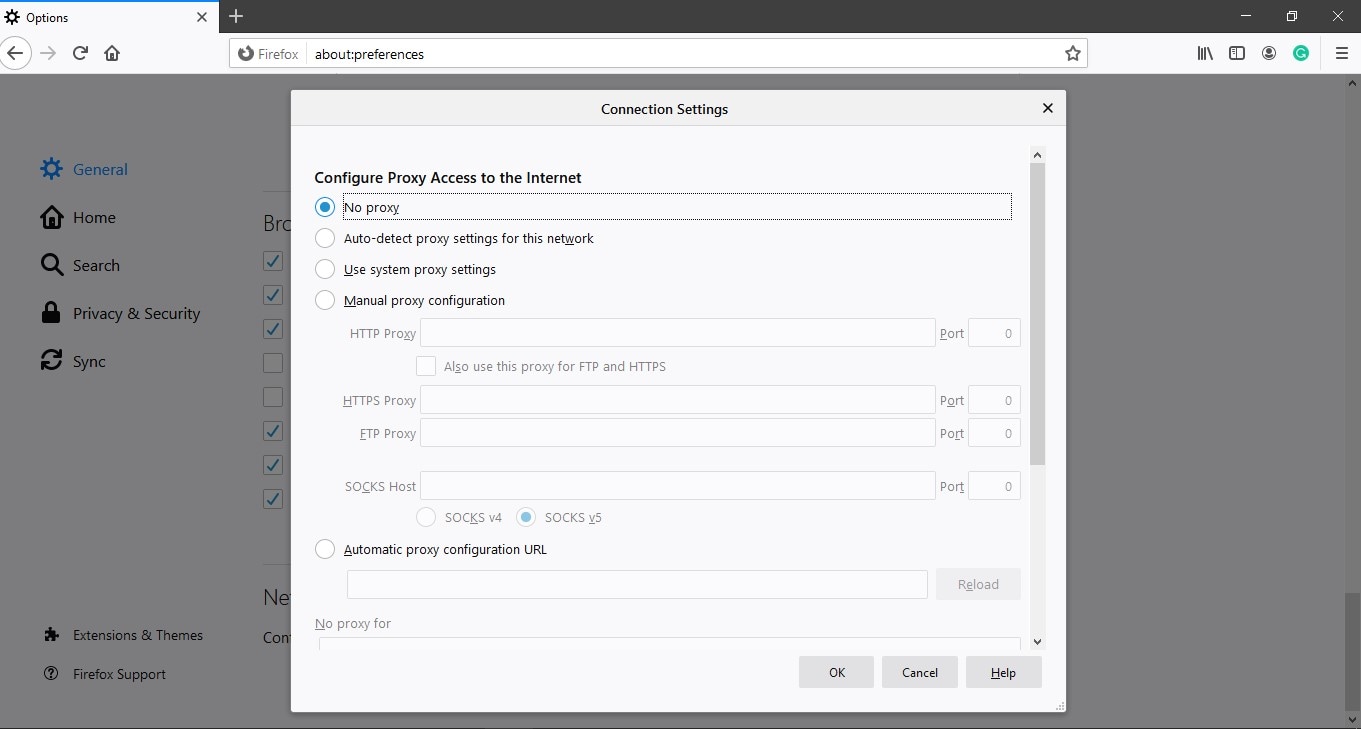
Bölüm 3: WhatsApp’ı PC’de Okumanın Kolay Çözümü: DrFoneTool – WhatsApp Transferi
Son kısım, PC’de WhatsApp mesajlarını ve verilerini okuma prosedürünü tartışır. Android ve iPhone için her iki sistem de tartışılıyor.
İndirmeye başla İndirmeye başla
iPhone için
- “WhatsApp mesajlarını yedekle”yi seçip iPhone’unuzu USB kabloları ile bağlayarak WhatsApp mesajlarınızı ondan bilgisayarınıza yedekleyin.
- Yedekleme, cihaz tanıma işleminden sonra otomatik olarak başlar.
- Tamamlandıktan sonra, yedekleme dosyasını kontrol etmek için “Görüntüle” seçeneğini göreceksiniz.
- Yedekleme dosyasını görüntüleyin ve verileri istediğiniz gibi dışa aktarın veya cihazınıza kurtarın.



Android için
- Android cihazınızı USB kablosuyla PC’ye bağlayın ve işlemi başlatmak için “WhatsApp mesajlarını yedekle” seçeneğini seçin.
- İşlem, Android cihazının aşırı algılanmasıyla başlar.
- Yedeklemeyi tamamlamak için işlemin tamamlanmasına izin verin.
Sonuç
İşte anlaşma, WhatsApp Web’inizle ilgili sorunları gidermek için bu belirtilen adımları izlerseniz, uğraştığınız sorunları çözebilirsiniz. Bu, sohbetlerinizi kolayca kontrol etmek için dizüstü bilgisayarlarınızı kullanmanızı sağlayacaktır. Bu makale, PC’nizde WhatsApp Web’i düzeltmenin eksiksiz prosedürünü sunar.
En son makaleler